 搜索关键词…
搜索关键词…
 搜索关键词…
搜索关键词…
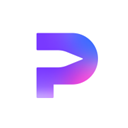
HiPaint支持自定义主题和布局,可以根据喜好调整界面风格,且支持多种压感笔和平板设备,利用多点触控技术,可以方便地缩放、旋转画布,内置多种类型的笔刷,涵盖水彩、油画、素描等不同风格,还可以根据需要创建和保存自定义笔刷,部分笔刷支持动态效果,如纹理、渐变等,还支持容差调节,根据需要调整颜色填充的精度,内置丰富的调色板,选择预设颜色或自定义调色方案。
1、打开HiPaint,新建完自己的画布之后,点击上面的+号图标,弹出菜单栏。
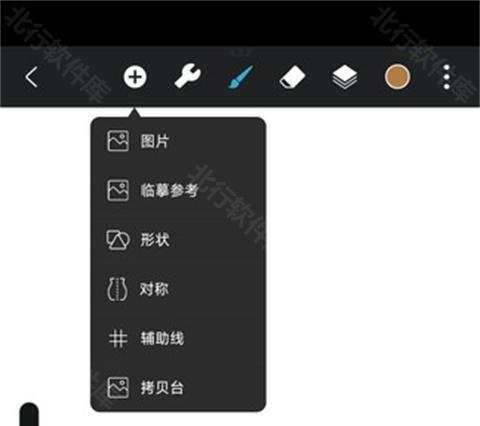
2、然后点击下方菜单栏中直线的选项。
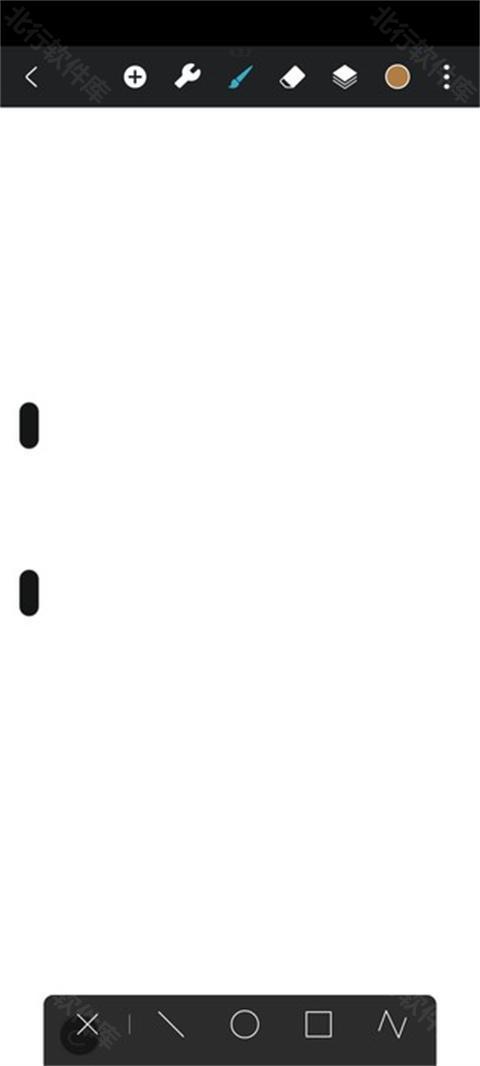
3、选取好直线选项后,点击一下不要松手,直到自己满意的直线再松即可。
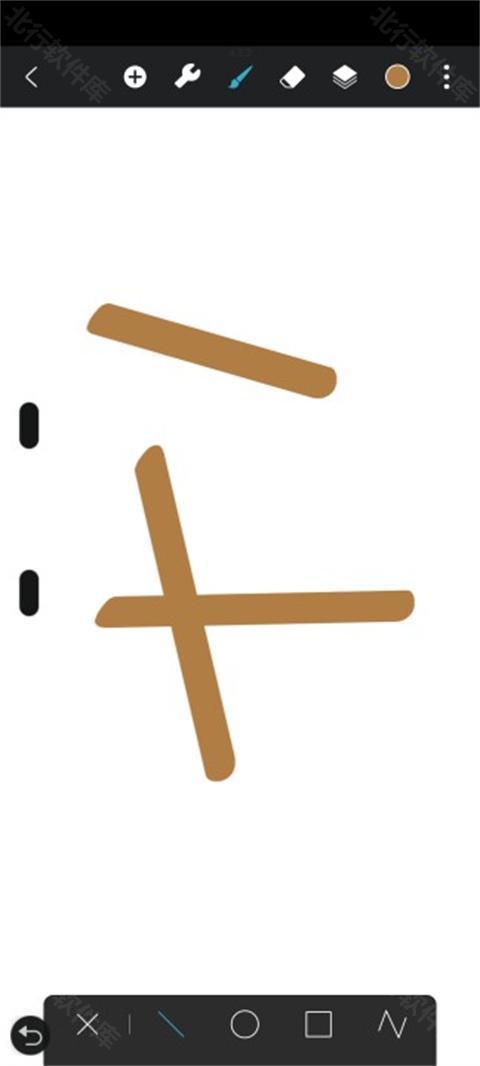
1、打开HiPaint,进入画册界面,点击右下角的加号按钮,开始新建作品。
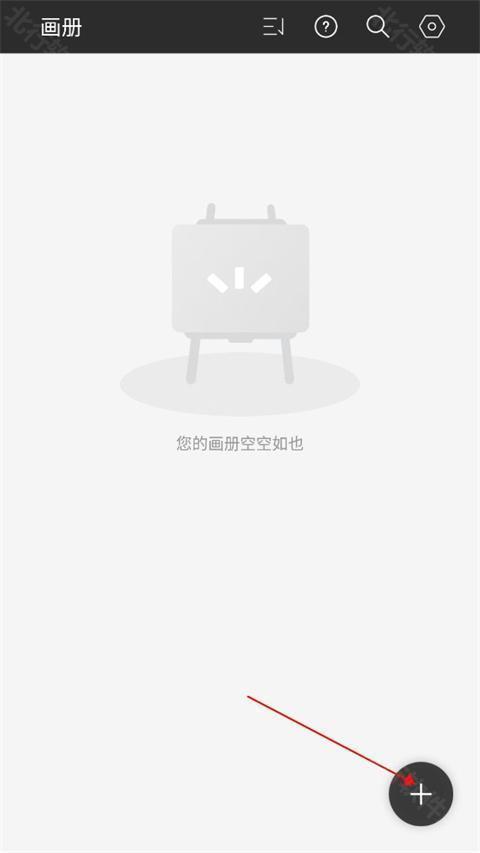
2、可以根据需求选择尺寸,或者根据本地图片创建。
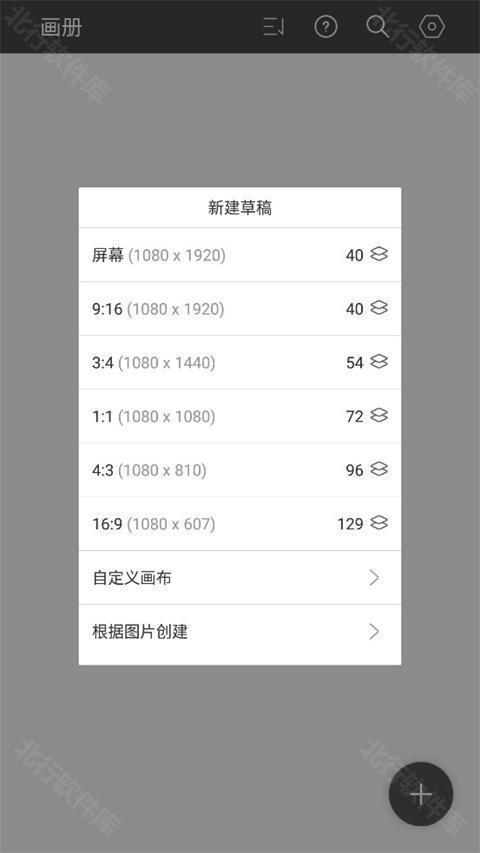
3、开始创作之后,点击右上角颜色板块,在这里可以选择喜欢的颜色。
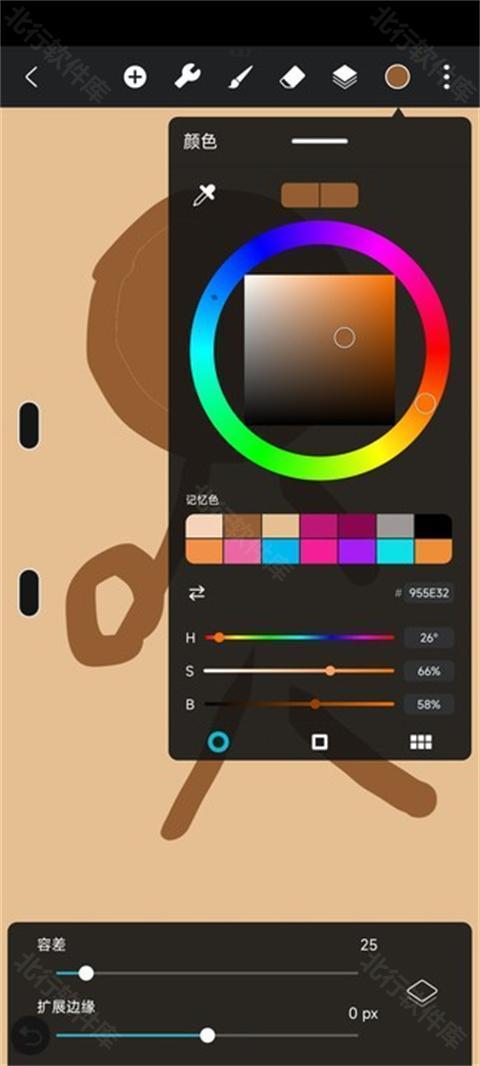
4、也可以点击试管吸取颜色。
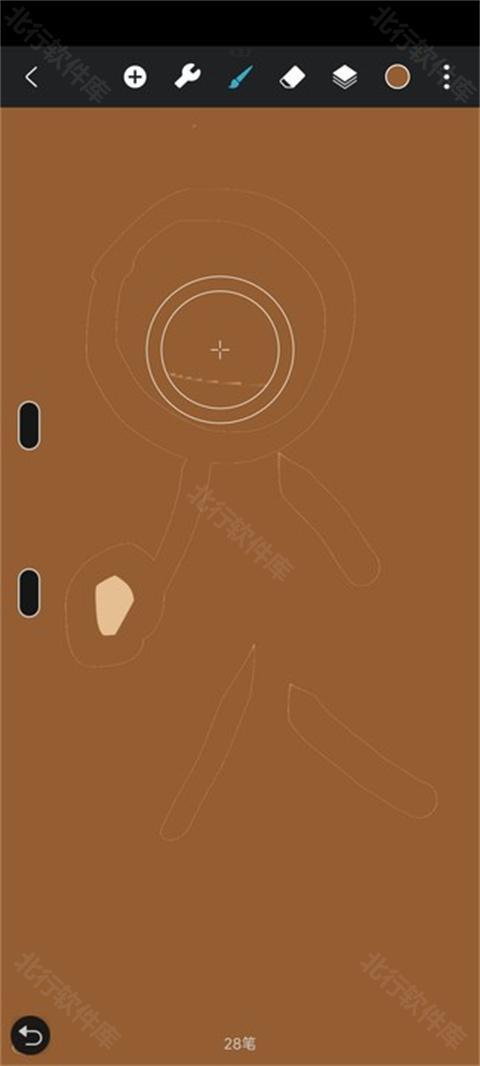
5、选择好颜色之后,点击设置图标里面的颜料桶,最后就可以进行填充颜色。
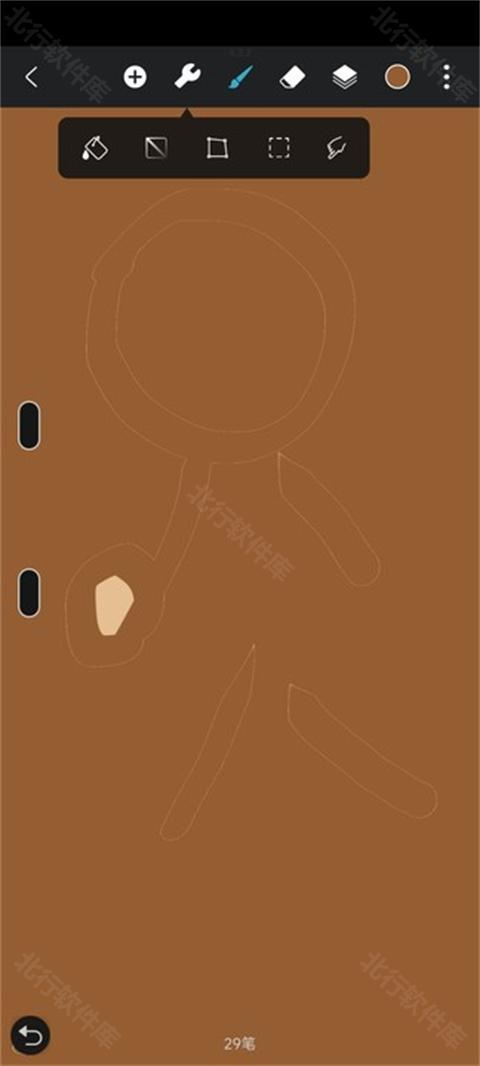
1、如何获取HiPaint使用教程?
在作品页点击,我们提供了详细的图文操作手册。
HiPaint使用手册详细介绍了 HiPaint 中所有功能的作用以及如何使用它们,并支持在线搜索。
2、HiPaint如何导入笔刷?
HiPaint 支持导入文件后缀为、hbr的笔刷文件,你可以选择“打开、hbr文件”->“其他应用打开”-> 选择使用“HiPaint”打开即可。
3、HiPaint填色有白边怎么办?
油漆桶容差值设置得太低会导致填充出现白边。当您从右上角拖动颜色时,请手指保持在画布上并左右滑动以调整油漆桶容差值。将其向右滑动会增加填充的容差量。新的容差值设置会被HiPaint自动保存并将其应用于下一次填充。
4、HiPaint什么是笔模式?
笔模式又称作“手掌防误触”,当你使用平板上绘画时发现手掌接触屏幕会误触画布缩放/旋转可以启用“笔模式”,以避免这类误触。
5、HiPaint经常误触双指撤销,如何关闭?
您可以在“设置”-“绘画设置”中关闭“双指撤销”选项。
6、我在哪里可以获得更多HiPaint笔刷?
HiPaints 社区的资源模块有很多用户创建的自定义画笔。你可以在“设置”-“功能需求”访问我们的社区。
7、HiPaint我可以删除不需要的画笔吗?
HiPaint 中包含的默认画笔无法删除,但您可以删除自定义画笔。
8、HiPaint画布DPI参数是什么作用?
DPI(每英寸点数)是指您打印作品时每英寸作品中出现的像素数。如果您使用物理测量创建画布,则 DPI 控制画布的像素大小。如果您使用像素创建画布,则 DPI 控制它将打印的大小。更高的 DPI 意味着每英寸更多的像素,这也意味着更好的打印质量。300dpi 是打印杂志页面大小的标准经验法则。艺术品越小,产生高质量印刷品所需的像素密度就越大。
9、HiPaint如何将作品导出为背景透明的图片?
当您导出为照片时,应用会自动包含纯色背景图层,你可以隐藏背景图层后将画布导出为透明PNG图片。
10、HiPaint为什么我不能创建更多的图层?
HiPaint中的层数限制是为了防止应用程序尝试执行超出设备处理能力的应用程序时崩溃。这些限制因您的画布大小和使用的设备而异。使用的设备性能越高,支持的图层数量也越多。您可以创建画布时看到最大层数限制。
11、HiPaint如何调整临摹参考窗口大小?
要调整临摹参考窗口大小,请按住左下角或右下角并拖动进行调整。
12、HiPaint为什么我的笔触看起来很模糊?
HiPaint是像素绘画软件,每个笔触是有一个个像素点构成的。当画布尺寸过小时边缘锯齿感就会更加明细。您可以选择使用更大的画布创作,这样能获得更清晰的作品。
1.时间线从左往右展示的帧分别对应从下往上的图层,确保可以直观地理解每一帧与图层的关系。
2.点击加号按钮可以在当前选中帧后面创建一个空白帧,同时会创建一个对应的空白图层。
3.要移动某一帧在时间轴上的位置,按住并拖动该帧到指定的位置,可以根据需要自由调整帧的顺序。
4.在弹出的菜单中更改保持时长,会更改当前帧在播放时的显示时间,可以根据需要调整每一帧的显示时间,精确控制动画节奏。
v5.1.6版本
优化钢笔图层锚点操作精准度,等其他细节优化